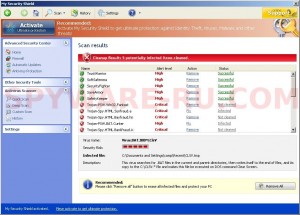 My Security Shield это ещё одна вредоносная программа которая использует обманную тактику для того чтобы вынудить пользователя купить её полную версию. Этот паразит проникает на компьютер несколькими способами:
My Security Shield это ещё одна вредоносная программа которая использует обманную тактику для того чтобы вынудить пользователя купить её полную версию. Этот паразит проникает на компьютер несколькими способами:
1. Трояны, которые совершенно незаметно скачивают и устанавливают на компьютер этот поддельный антивирус.
2. Поддельные онлайн вирус сканеры, которые имитируют сканирования компьютера и, ВСЕГДА, находят множество разнообразных заражённых файлов. Затем предлагают скачать специальный антивирус, этот антивирус — инсталлятор этой вредоносной программы.
3. С разнообразных сайтов, предлагающих скачать обновление для flash-плеера или антивируса.
В процессе установки My Security Shield прописывается в автозагрузку, создавая запись с именем «My Security Shield» в ключе «HKEY_CURRENT_USER\SOFTWARE\Microsoft\Windows\CurrentVersion\Run», таким образом обеспечивая себе автоматическую загрузку при каждом запуске операционной системы. Далее программа добавляет несколько строчек в системный файл HOSTS. Благодаря этому вместо сайтов Google, MSN, Yahoo и некоторых других пользователю будут показываться их хорошо выполненные имитации. И последнее, но не менее важное, этот паразит создаёт несколько совершенно безобидных файлов, их значение довольно важно и будет показано ниже.
По-окончании процедуры установки, My Security Shield приступает к сканированию компьютера, в процессе которого находит вирусы, трояны и тд. Самое интересное то, что программа помечает заражёнными те файлы, которые сама создала раннее в процессе установки. Таким образом, эти результаты сканирования — подделка, их можно и нужно игнорировать.
Чтобы ещё больше напугать пользователя, My Security Shield во время своей работы будет активно показывать множество вводящих в заблуждение сообщений, несколько примеров ниже:
Warning
Warning! Virus detected
Warning!Spambot detected!
Attention! A spambot sending viruses to your e-mail contacts has been detected
on your PC.
Warning! Identity theft attempt detected
Hidden connection IP: 128.154.26.11
Target: Microsoft Corporation keys
Как и результаты сканирования, все эти сообщения подделка и их нужно игнорировать.
Таким образом, очевидно, присутствие My Security Shield не только не желательно, но и опасно, так как может привести к полной неработоспособности компьютера. Нужно помнить что эта программа не может ни удалять вирусы и трояны, ни защитить ваш компьютер от их проникновения, а создана лишь с одной целью – заставить вас купить её полную (платную) версию. Так что ни коем случае не покупайте её, вмести этого, воспользуйтесь ниже приведённой инструкцией для удаления этой поддельной антивирусной программы и других паразитов, которые могли проникнуть на ваш компьютер вместе с ней.
HijackThis показывает заражение
O4 — HKCU\..\Run: [My Security Shield] «C:\Documents and Settings\All Users\Application Data\fc1feb0\MSfc1f_2121.exe» /s /d
Как удалить My Security Shield
Скачайте инсталлятор (mbam-setup.exe) бесплатной антиспайварной программы Malwarebytes Anti-Malware. Закройте браузер и все открытые окна Windows. Запустите инсталлятор, выберите язык установки и следуйте указаниям, которые будут появляться на экране. По-окончании установки, проверьте что выбрано: автоматическое обновление, автоматический запуск программы по-завершению работы инсталлятора. Когда Malwarebytes Anti-malware установится и запустится, перед вами откроется главное окно программы, как показано ниже.
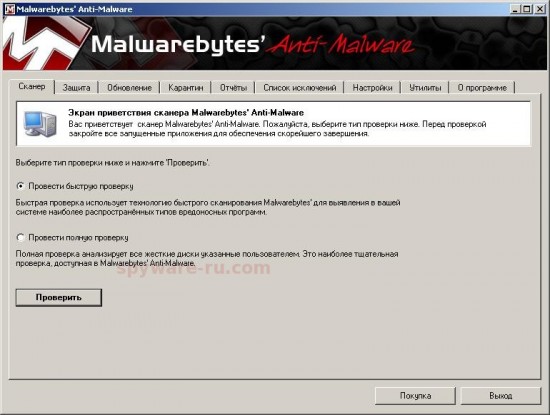
Откройте вкладку Сканер (она выбрана по-умолчанию) и кликните по кнопке Проверить. Процесс сканирования может занять продолжительное время, поэтому наберитесь терпения. По-окончании сканирования, будет показано сообщение аналогичное приведённому ниже.

Кликните OK, затем Показать результаты. Вам будет показан результат сканирования (список заражённых файлов может отличаться от приведённого ниже).
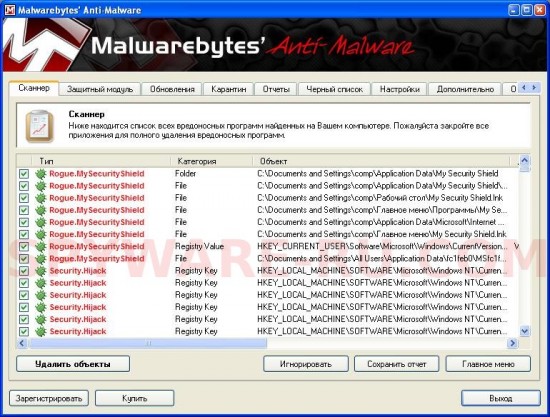
Кликните по кнопке Удалить выделенные для того чтобы запустить процесс удаления My Security Shield и ассоциированных с этой программой файлов, каталогов и ключей реестра. Malwarebytes Anti-Malware может попросить разрешения перезагрузить компьютер. Разрешите это.
Вредоносная программа My Security Shield так же изменяет системный файл HOSTS, поэтому нужно восстановить его исходное значение.
Скачайте OTM by OldTimer кликнув по этой ссылке. Запустите программу и в большое поле ввода (заголовок этого поля выделен желтым цветом) скопируйте следующий текст.
:Commands
[resethosts]
Кликните по кнопке MoveIt!. Закройте программу OTM.
Выполнив эту инструкцию, ваш компьютер должен быть очищен от паразитной программы My Security Shield. К сожалению, существуют варианты заражения, когда эта вредоносная программа проникает на компьютер в компании множества троянов, с которыми может не справиться Malwarebytes Anti-malware, в этом случае обратитесь на наш антивирусный форум.
Если Malwarebytes Anti-malware вам помогла и вы хотите защитить компьютер от возможного заражения в будущем, то советую вам купить её полную версию. Основное отличие — это наличие модуля защиты компьютера в реальном времени. Купив полную версию программы вы не только защитите компьютер, но и поддержите сайт Spyware-ru.com. Для покупки, перейдите по следующей ссылке: Полная версия программы Malwarebytes Anti-malware.
Ассоциированные с My Security Shield ключи реестра
HKEY_USERS\.DEFAULT\Software\Microsoft\Internet Explorer\SearchScopes | URL = “http://findgala.com/?&uid=1002&q={searchTerms}”
HKEY_CURRENT_USER\Software\Classes\Software\Microsoft\Internet Explorer\SearchScopes | URL = “http://findgala.com/?&uid=1002&q={searchTerms}”
HKEY_CURRENT_USER\Software\Microsoft\Internet Explorer\Download | RunInvalidSignatures = “1″
HKEY_CLASSES_ROOT\Software\Microsoft\Internet Explorer\SearchScopes | URL = “http://findgala.com/?&uid=1002&q={searchTerms}”
HKEY_CURRENT_USER\Software\Microsoft\Windows\CurrentVersion\Run | my security shield
Ассоциированные с My Security Shield файлы и каталоги
C:\Documents and Settings\All Users\Application Data\{RANDOM}
C:\Documents and Settings\All Users\Application Data\{RANDOM}\MS{RANDOM}.exe
%UserProfile%\Application Data\My Security Shield
%UserProfile%\Application Data\My Security Shield\cookies.sqlite
%UserProfile%\Desktop\My Security Shield.lnk
%UserProfile%\Start Menu\My Security Shield.lnk
%UserProfile%\Application Data\My Security Shield\Instructions.ini
%UserProfile%\Start Menu\Programs\My Security Shield.lnk
%UserProfile%\Application Data\Microsoft\Internet Explorer\Quick Launch\My Security Shield.lnk







Спасибо за программу очень помогла а то незнал ,что и делать с Defender
Вот уроды, что они только творят. Как только ни дурачат людей
вот почему важно покупать антивирус, а не скачивать непонятную прогу!
и вообще кто-нибудь скачивал My Security Shield с их официального сайта?
Спасибо огромное, статья спасла мой ноутбук!!!
Дмитрий? ты дурак?! — это огромный деньги, — это бизнес!
они не уроды, они красавчики, потому что придумали такие классные вирусы…
тут ворочаются миллионы! и чем больше таких лузеров, тем для нас лучше…
Лучше сохранить папку c:/Documents and Settings на диск C:/, отформатировать диск C:/, переустановить ос.
Потому что это лучший способ избавится от вирусов, шпионских и вредоносных программ.
Спасибо огромное .Благодаря вашей информации успешно избавился от этого дерьма.Правда был один нюанс: после успешной скачки проги Malwarebytes Anti-Malware ,я не смог её проинсталлировать,так как этот долбаный Security Shield её полностью блокировал. Порывшись в недрах ¨паутины¨ я вышел на этот сайт 2-viruses.com/remove-security-shield и в комментах некоего CONNORа нашёл рабочий ключ :64C665BE-4DE7-423B-A6B6-BC0172B25DF2.Вставил его в поле регистрации и Shild его принял. После этого Malwarebytes Anti-Malware успешно установился и дальше всё по вашим ¨приборам¨.Надеюсь моя ИНФа поможет попавшим в беду USERам сберечь время и нервные клетки.)))